如何轻松将 GIF 旋转到任意方向?[桌面和在线]
GIF 通常用于社交媒体平台进行交流和制作有趣的表情或回复。它们通常以包含有趣消息的照片循环的形式出现。当 GIF 的位置不正确时,旋转 GIF 是必要的,这会降低它们表达消息的效率。虽然照片和视频中有很多这样的情况,但在以下部分中,您将学习如何使用可以在桌面和在线使用的优秀 GIF 旋转器来旋转 GIF,每个旋转器都有详细的指南。
指南列表
第 1 部分:在 Windows/Mac 上高质量旋转 GIF 的最佳方法 第 2 部分:如何免费在线旋转 GIF - 4 个简单工具供您使用 第 3 部分:有关如何旋转 GIF 图像的常见问题解答第 1 部分:在 Windows/Mac 上高质量旋转 GIF 的最佳方法
提供旋转 GIF 的最佳方式是 4Easysoft 全视频转换器。除了将视频和音频转换为不同的格式外,它还提供出色的工具包,其中包括 GIF 制作器。在 GIF 制作器中,您可以使用视频或图像文件及其编辑功能(例如旋转、裁剪、应用效果等)创建 GIF。此外,您可以保证出色的质量,因为它允许您更改帧速率、分辨率和其他设置以保持高质量。现在使用这款多功能 GIF 旋转器旋转您的 GIF。

提供 GIF 制作工具,允许您使用视频或图像文件自定义 GIF。
使您能够对视频或图像进行旋转、裁剪、应用效果、添加文本等操作,并将其转换为 GIF 格式。
提供预览,让您在生成 GIF 之前先检查
通过人工智能提高视频质量,让您获得卓越的 GIF 质量。
步骤1首先,免费下载 4Easysoft 全视频转换器 并启动程序。进入 转换器 选项卡上,点击 加 按钮将动画 GIF 导入程序。或者,您也可以简单地 拖 你的文件然后 降低 它。

第2步如果您必须先创建 GIF,请转到 工具箱 选项卡并选择 GIF 制作器 工具。您可以在那里使用视频和照片开始创建 GIF。

步骤3选择文件后,点击 编辑 按钮 星形 图标。然后,转到 旋转和裁剪 选项卡。在这里,您可以选择一个来获取 GIF 的所需位置 - 垂直或水平翻转,或将 GIF 旋转 90 度、180 度或 270 度。

步骤4您还可以选择将视频裁剪为适合您发布平台的首选宽高比。点击 长宽比 下拉菜单中进行选择。或者,您可以选择 自由 选项来选择其他尺寸。此外,为了消除边缘上的黑条,您可以在 缩放模式 下拉式菜单。
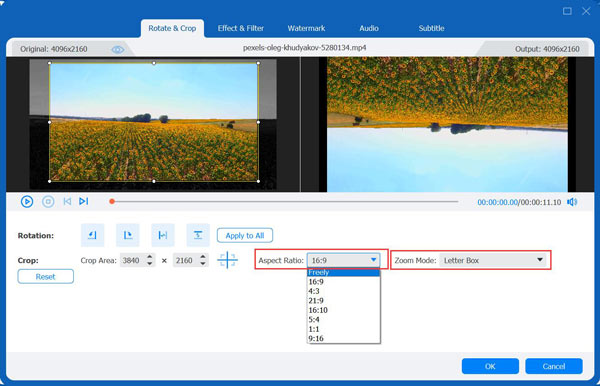
步骤5最后,完成 GIF 旋转后,单击“确定”按钮,然后单击“全部转换”以获取旋转后的 GIF。
第 2 部分:如何免费在线旋转 GIF - 4 个简单工具供您使用
要快速旋转 GIF,在线工具可以成为您的一站式解决方案!您无需安装和执行任何流程即可使用这些工具;您只需转到其主页,然后开始工作即可。现在使用下面的 GIF 旋转器列表旋转 GIF。
1. 卡普温
列表中的第一个 GIF 旋转器是 Kapwing。它提供旋转和翻转 GIF 的功能,以便将它们放置在您想要的位置。此外,您还可以使用 Kapwing 免费在线编辑视频和创建媒体内容。使用方法如下:
步骤1转至主页 卡普温,然后点击 上传文件 从计算机添加文件。或者复制 GIF 的 URL,然后将其粘贴到 粘贴 URL 盒子。
第2步在右侧工具栏中,使用控件旋转图片,以获得 GIF 的正确方向。然后点击 导出 GIF 绿色按钮将旋转的 GIF 保存在您的计算机上。
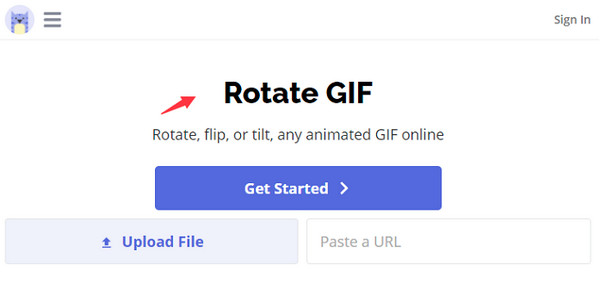
2.EzGIF
另一个很棒的 GIF 旋转器是 EzGIF,它是最著名的 GIF 在线工具之一。使用此工具,您只需单击一下即可立即旋转和翻转 GIF。此外,您还可以对 GIF 进行反转、优化、应用效果等。按照以下指南开始旋转 GIF。
步骤1打开网络浏览器,然后搜索 ezgif.com. 点击上传立即上传您的文件 按钮 或者直接拖放或粘贴图像 URL。
第2步接下来,从上面的菜单中转到旋转选项,然后在下部选择您喜欢的方向。点击 复选框 以选择您喜欢的 GIF 旋转位置。完成后,点击 节省 按钮。
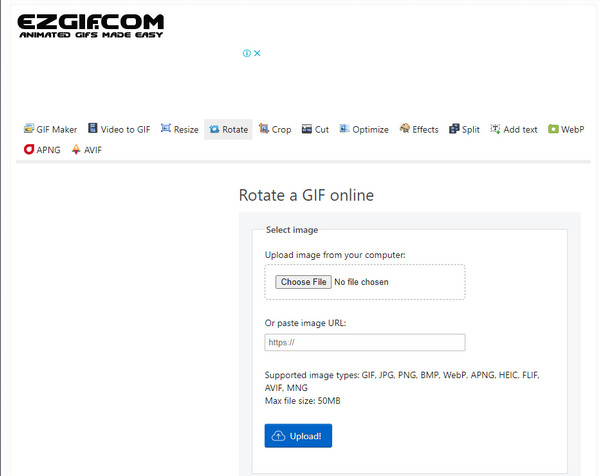
3. GIFGIF
下一个出色的 GIF 旋转器在线工具是 GIFGIFs。它使用户能够旋转 GIF,而不必担心水印和费用。除此之外,它还提供多种动画,例如动漫、动物、衣服等。要旋转 GIF,请阅读以下内容:
步骤1打开 GIFGIF。从左侧菜单中,点击 旋转 GIF。然后,点击 上传 GIF 按钮或粘贴 GIF 网址.
第2步在那里,您可以通过点击 复选框 旋转度。最后,单击 旋转 按钮应用,然后点击 下载 结果。
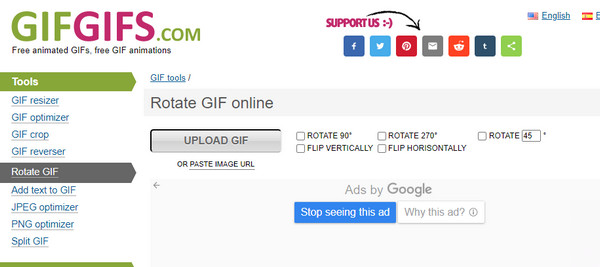
4.VEED
列表中的最后一个是 VEED。这是一款在线 GIF 旋转器,当您旋转 GIF 时,它可以提供高质量的输出。此工具的另一个优点是您可以批量旋转 GIF,然后一次性保存它们。查看下面的指南,了解如何使用 VEED 旋转 GIF。
步骤1前往 威德 主页,然后点击 选择 GIF 文件 按钮将文件上传到页面。或者,您也可以 拖 和 降低 你的文件。
第2步单击图像,然后选择 旋转 图标。在这里,您可以选择您喜欢的 GIF 旋转角度。如果满意,请点击 出口 按钮将您的 GIF 保存到您的计算机。
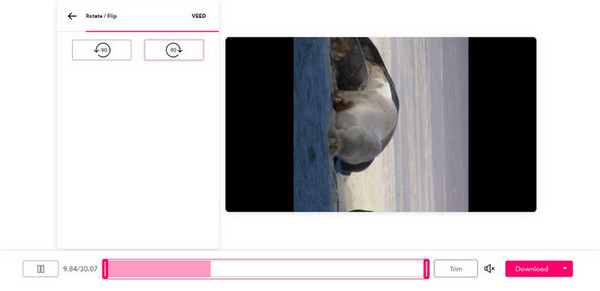
第 3 部分:有关如何旋转 GIF 图像的常见问题解答
-
如何在 Google Photos 上旋转 GIF?
遗憾的是,Google Photos 不支持旋转动画;您必须下载第三方应用程序才能使用。您只能使用它来旋转照片和视频。
-
我可以在移动设备上旋转 GIF 吗?
当然可以。您必须下载一个允许您旋转 GIF 的应用程序才能获得所需的旋转效果。在搜索合适的应用程序时,首先确保它支持 GIF,因为目前有许多应用程序支持多种格式,但不支持 GIF。
-
Mac 是否支持直接旋转 GIF?
是的。为此,您必须找到您的 GIF 文件,然后单击它。在预览窗口中,单击“选择”按钮,然后转到 工具 菜单。选择 旋转 按钮。最后,要保存旋转的 GIF,请点击 文件 菜单,然后选择 出口 按钮。
结论
总而言之,如今您可以找到许多 GIF 旋转器,但上面讨论了教您如何旋转 GIF 的最佳在线工具。对于日常使用,请下载 Windows 和 Mac 程序,例如 4Easysoft 全视频转换器。它支持转换为 600 多种格式,并提供编辑功能,您可以对视频和图像文件进行裁剪、旋转、应用效果、添加文本等。立即试用,了解有关这款多功能视频转换器的更多信息。


